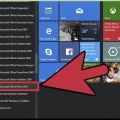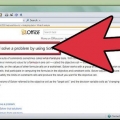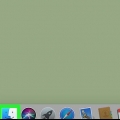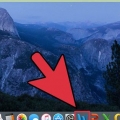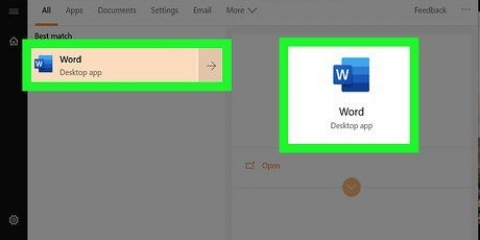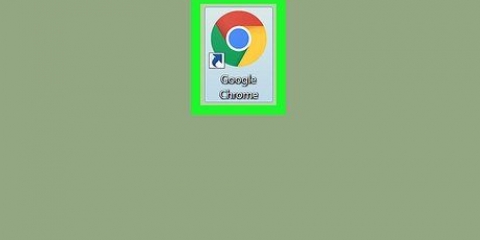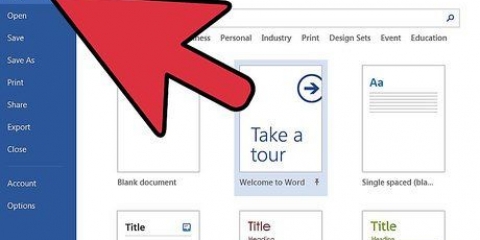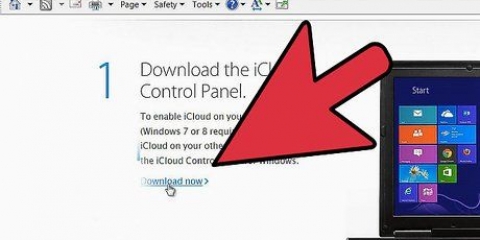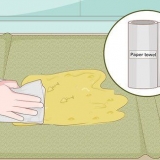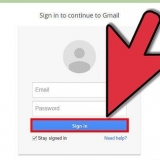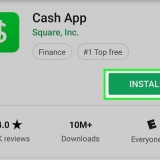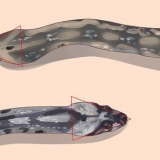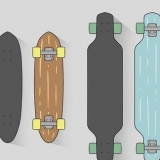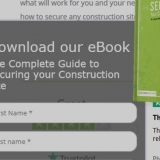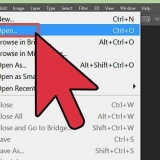Tieni premuto CTRL mentre trascini una maniglia al centro per ritagliare entrambi i lati in modo uniforme. Tieni premuto CTRL + Maiusc quando trascini una maniglia su un angolo per ritagliare tutti e quattro i lati in modo uniforme mantenendo le proporzioni dell`immagine. 








Utilizzo dell'editore microsoft
Contenuto
Microsoft Publisher è un`applicazione di Office che consente di creare documenti professionali come newsletter, cartoline, volantini, inviti, brochure e altro utilizzando modelli integrati. Dopo aver selezionato uno dei modelli integrati di Publisher, puoi aggiungere testo e grafica come desideri prima di salvare e stampare il documento.
Passi
Parte 1 di 7: Selezione di un modello

1. Avvia Microsoft Publisher. All`apertura dell`applicazione, sullo schermo apparirà la finestra Catalogo. La finestra Catalogo contiene una serie di diversi tipi di pubblicazione e modelli che puoi utilizzare per progettare il tuo documento, inclusi newsletter, brochure, insegne, biglietti di auguri, carta intestata, buste, banner, pubblicità e altro ancora.

2. Fare clic sul tipo di pubblicazione che si desidera creare nella colonna di sinistra. Nel riquadro di destra vengono visualizzati diversi modelli per il tipo di pubblicazione scelto.

3. Scorri i modelli nel riquadro di destra per trovare il modello che desideri utilizzare. Ad esempio, se hai scelto `Newsletter` come tipo di pubblicazione e la tua newsletter è rivolta ai bambini, puoi utilizzare il modello `Felice`.

4. Seleziona il tuo modello e quindi fai clic su "Crea" in basso a destra nella finestra Modello. La finestra Modello scompare e mostra il modello nella finestra principale dell`editore.
Parte 2 di 7: Creazione del documento

1. Fai clic su "Avanti" nel riquadro di sinistra dopo aver avviato la procedura guidata del modello di Publisher. La procedura guidata ti guida attraverso il processo di formattazione del documento.

2. Segui le istruzioni della procedura guidata di pubblicazione per creare il documento. I passaggi differiranno per ciascun documento in base al tipo di pubblicazione. Ad esempio, se stai creando una newsletter, la procedura guidata ti chiederà di selezionare una combinazione di colori e di indicare se vuoi che l`indirizzo del destinatario venga stampato sul documento.

3. Fai clic su "Fine" nell`ultima scheda della procedura guidata dell`editore. La procedura guidata verrà ridotta a icona e ora puoi iniziare ad aggiungere testo e immagini al tuo documento.

4. Fare clic sulla parte del documento a cui si desidera aggiungere contenuto. il documento conterrà più cornici, in cui è possibile aggiungere testo o foto. Nella maggior parte dei casi, l`editore inserirà testo e foto di esempio in ogni modello per darti un`idea generale di come scrivere e formattare il tuo documento. Ad esempio, se stai creando una busta, Publisher inserirà indirizzi fittizi nelle caselle di testo appropriate sul documento in modo da poter sostituire il testo con i tuoi dati.

5. Digita il contenuto o aggiungi immagini a qualsiasi cornice del documento come preferisci. Se necessario, puoi anche inserire cornici aggiuntive nel documento.
Parte 3 di 7: Inserimento di frame aggiuntivi

1. Fai clic sulla scheda "Inserisci" e seleziona "Disegna casella di testo".

2. Posiziona il cursore dove vuoi che inizi l`angolo in alto a sinistra della cornice.

3. Trascina il cursore in diagonale verso il basso e verso destra finché la cornice non raggiunge le dimensioni desiderate.

4. Fai clic all`interno della cornice e inizia a digitare il testo.
Parte 4 di 7: Inserimento di un`immagine

1. Posiziona il cursore nel punto in cui desideri aggiungere l`immagine al documento.

2. Fai clic sulla scheda "Inserisci" e seleziona "Immagine" nel gruppo Illustrazioni. Si aprirà la finestra di dialogo "Inserisci immagine".

3. Fare clic sulla cartella nel riquadro di sinistra che contiene l`immagine che si desidera aggiungere al documento.

4. Apri la stessa cartella nel riquadro destro della finestra di dialogo.

5. Seleziona l`immagine che desideri aggiungere al documento e fai clic su "Inserisci". L`immagine verrà aggiunta al tuo documento.
Parte 5 di 7: Ritaglio di un`immagine

1. Fare clic sulla foto nel documento che si desidera tagliare. Intorno all`immagine appare il contorno di un riquadro.

2. Fare clic sulla scheda "Formato" e selezionare "Ritaglia" dagli strumenti immagine.

3. Posiziona la maniglia di ritaglio sul bordo o sull`angolo della foto come desideri.

4. Trascina la maniglia di ritaglio sulla parte della foto che desideri ritagliare o rimuovere.
Parte 6 di 7: Salvataggio del documento

1. Clicca su `File` e seleziona `Salva`.

2. Immettere un nome per il documento nella finestra di dialogo Salva con nome.

3. Specifica la posizione in cui desideri salvare il documento. In caso contrario, Publisher salverà il file nella cartella di lavoro predefinita.

4. Clicca su `Salva`. Il tuo documento è ora salvato.
Parte 7 di 7: Stampa del documento

1. Clicca su `File` e seleziona `Stampa`.

2. Immettere il numero di copie che si desidera stampare accanto a "Copie del lavoro di stampa".

3. Verifica che la tua stampante sia selezionata accanto a "Stampante". Nella maggior parte dei casi, le proprietà della stampante predefinita verranno visualizzate automaticamente in questo campo.

4. Indica il formato carta che utilizzi per stampare il documento in "Impostazioni".

5. Seleziona le preferenze del colore di stampa e fai clic su "Stampa". Il tuo documento verrà ora inviato alla stampante.
Articoli sull'argomento "Utilizzo dell'editore microsoft"
Condividi sui social network:
Simile
Popolare